 文案作者:叶子猪
文案作者:叶子猪使用微星主板的用户自然是非常多的,大家知道电脑都是需要装系统才能正常使用,那么微星主板的电脑怎么装xp系统呢?下面介绍一下u盘安装xp系统教程。
微星主板xp系统安装步骤阅读
1、将U盘插在电脑的USB接口,开机并不断按下启动U盘快捷键。
2、在进入系统启动菜单中选择有USB字样的选项并回车。
3、系统启动后进入PE界面,选择Win2003PE,选择完毕后回车。
4、运行PE一键装机,装机工具会加载映像路径,选安装盘符C盘,确定。
5、在下面的界面,装机工具执行映像的解压操作。
6、接着电脑会重启开始安装xp系统,直至完成xp系统的安装。
微星主板xp系统安装操作步骤
01 将U盘插在电脑的USB接口,开机并不断按下启动U盘快捷键,U盘快捷键可以通过云骑士装机大师确认。
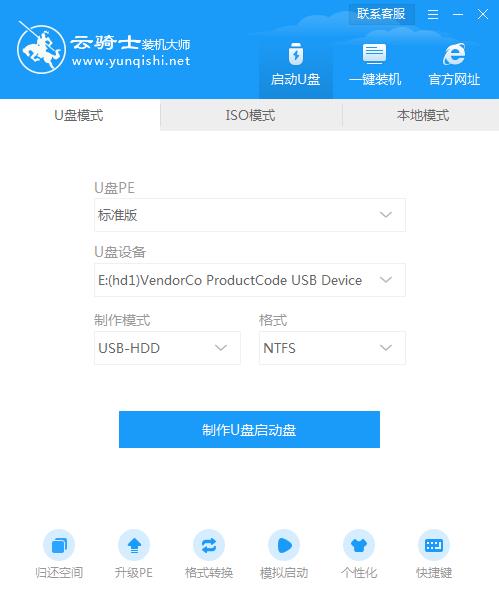
02 在进入系统启动菜单中选择有USB字样的选项并回车。

03 系统启动后会进入云骑士PE界面,老机型可以选择Win2003PE,选择完毕后回车进入。

04 在PE桌面上运行PE一键装机,装机工具默认会加载映像路径,只需选择安装盘符C盘,确定。

05 在下面的界面,装机工具执行映像的解压操作。

06 接着电脑会重启,开始安装xp系统,直至完成xp系统的安装。

winxp系统安装方法非常多,比较简单的就是一键安装,不过有部分用户不懂怎么一键安装,下面一起来学习下一键xp系统安装教程。
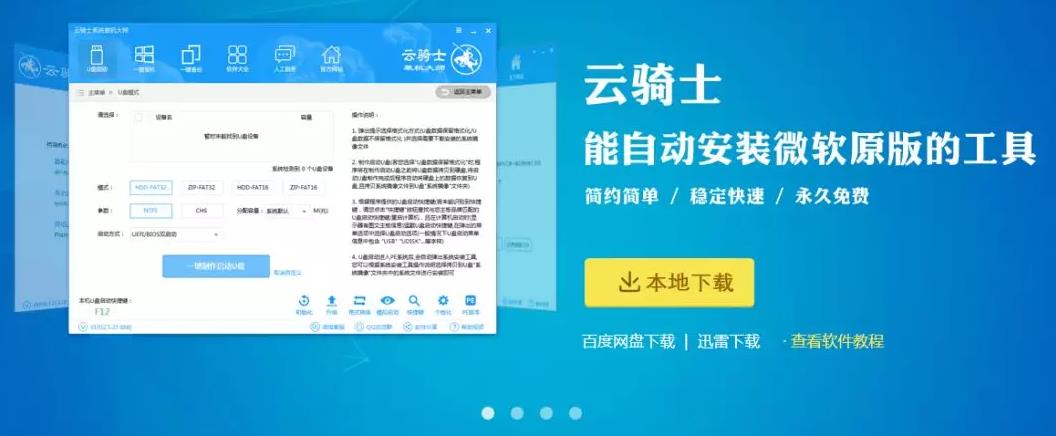
现在的U盘容量都很大,传输速度也很快,出于U盘的便携性,也出现了将完整的Windows系统安装在U盘里面的操作,感兴趣的用户,请来看看xp系统怎么安装到u盘吧。
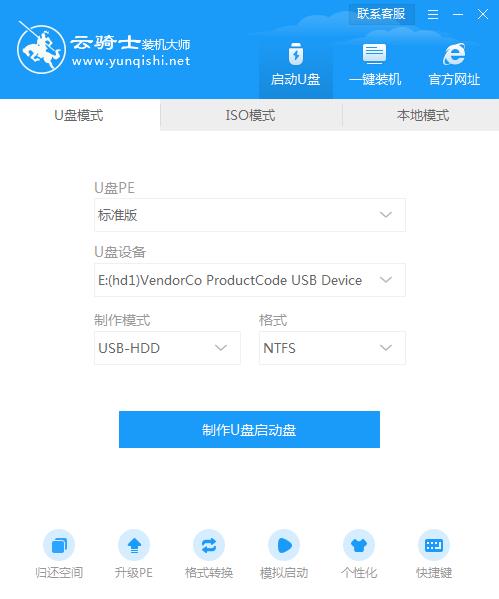
相关内容






